
نحوه اشتراک گذاری صوتی با دو جفت ایرپادز
جفت کردن ایرپاد با آیفون باید صورت بگیرید تا بتوانید از لذت شن دین موسیقی لذت ببرید. هدفونهای ایرپادز (ایرپاد) یا بیتز دارای ویژگی منحصر به فرد اشتراکگذاری در iOS 13 هستند. با این هدفونها میتوان از یک آیفون یا آی پد به یک صدای واحد گوش کرد. در این مطلب نحوهی پخش صدا مجزا با ایرپادز از یک آیفون با دو ایرپادز آورده شده است. علاوه بر این روش اتصال، قطع و حداقلهایی که برای استفاده از ایرپادز نیاز داریم را آوردهایم.
عناوین این مطلب :
- ویژگی منحصر به فرد ایرپادز
- پخش صدا
- به چه چیزهایی نیاز داریم؟
- نحوه اشتراک گذاری صدا با یک جفت دوم ایرپادز
- اگر جفت دوم ایرپادز در حال استفاده است؛ باید چه کار کرد؟
- اشتراک گذاری با هدفون Beats
- تنظیم صدا در دو هدفون
- نحوه خاموش کردن اشتراک صوتی
جفت کردن ایرپاد با آیفون

ویژگی منحصر به فرد ایرپادز
قابلیت منحصر به فردی که در مورد به اشتراک گذاشتن هدفونهای جدید ایرپادز وجود دارد این است که… :
- دو نفری که در نزدیک یکدیگر هستند میتوانند با یک آیفون و دو ایرپادز؛ به موسیقی مورد نظر گوش دهند.
- فضای متفاوت و به گونه ای ایزولهی ایرپادز نسبت به محیط اطراف.
- گوش دادن به موسیقی در حالی که هیچ یک از افرادی که در اطراف شما هستند صدایی نمیشنوند.
پخش صدا مجزا با ایرپادز
پخش صدا مجزا با ایرپادز؛ یک ویژگی منحصر به فرد است که به تازگی به IOS13 و IPadOS13 اضافه شده است. این ویژگی به شما این امکان را میدهد که صدا را از یک آیفون یا آیپد به دو مجموعه هدفون ایرپادز یا شرکت اپل بیتز بصورت یکجا منتقل کنید.
با قابلیت جدید پخش صدا مجزا با ایرپادز میتوانید صدا را بدون earwax به اشتراک بگذارید. هدفونهای وایرلس دیگر مشکل گره خوردن سیم را ندارند و شما کاملاً آزاد میتوانید به موسیقی مورد نظر خود گوش دهید و یا تماس تلفنی برقرار کنید.
به چه چیزهایی نیاز داریم؟
برای استفاده قابلیت پخش صدا مجزا با ایرپادز شما به یک آیفون، آیپد یا آیپاد لمسی نیاز دارید. البته این دستگاهها باید دارای حداقل نسخهی سیستم عامل IOS یعنی IOS13 و IPadOS13 باشند.
آیفونهای 8، 8 پلاس، X ، XR ، XS ، XS Max ، 11، 11 Pro و 11 Pro Max این نوع اشتراک گذاری صوتی را پشتیبانی میکنند. همچنین؛ آیپدهای 9.7 اینچی تولید شده از 2017 و 2018، آیپد 10.2 اینچی، مینی آیپد (2019)، آیپد ایر (2019)، آیپادهای نسل هفت، و همهی آیپد پروهای تولید شده پس از سال 2017 با قابلیت پخش صدا مجزا با ایرپادز سازگار هستند.
البته هدفونها باید متناسب با نیاز انتخاب و استفاده شوند. از طرفی لازم به بررسی پردازنده است و باید هدفونها متناسب با تراشههای H1 یا W1 اپل انتخاب شود.
این بدان معنی است که طرفداران هر مدل ایرپادز یا ایرپادز Pro، به علاوه بیتز Solo3 Wireless و Studio3 Wireless ، BeatsX ، Powerbeats3 Wireless و Powerbeats Pro بدون نیاز به بررسی میتوانند با هدفونهای ایرپادز خود متصل شوند و از آن استفاده کنند. البته؛ اگر شک دارید، مشخصات فنی را بررسی کنید و به دنبال پردازنده H1 یا W1 باشید.
نحوه اشتراک گذاری صدا با یک جفت دوم ایرپادز
- ابتدا مطمئن شوید که هدفون به آیفون یا آیپاد شما وصل شده است.
- برای راه اندازی اشتراکگذاری صوتی، باید ایرپادز خود را (از محل شارژ) به آیفون یا آیپد دوست خود نزدیک کنید. سپس درب محفظه را باز کنید. گزینهی ” اشتراک گذاری صوتی موقت” ظاهر میشود. روی آن ضربه بزنید.
- دستورالعملها را دنبال کنید. سپس باید دکمه پشت کیس را فشار داده و نگه دارید.
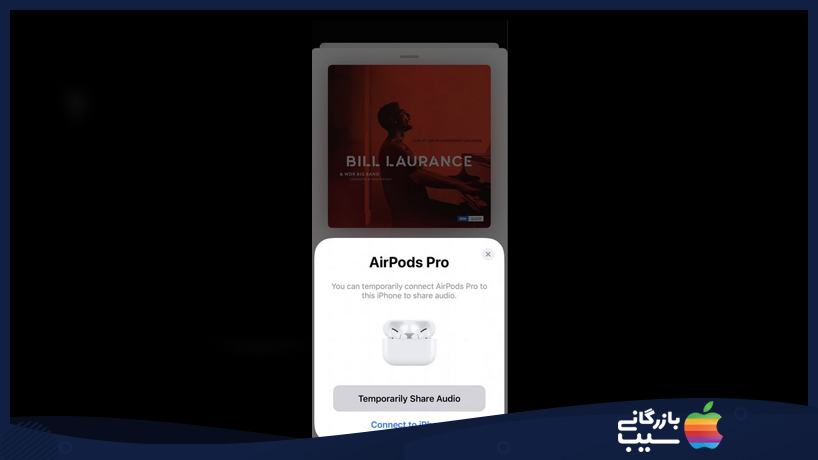
اگر جفت دوم ایرپادز در حال استفاده است؛ باید چه کار کرد؟
اگر جفت دوم ایرپادز در حال استفاده است، روش کمی متفاوت است. باید به ترتیب زیر عمل کنید.
- صوتی را که میخواهید به اشتراک بگذارید راهاندازی کنید.
- در صفحه Music و در قسمت Now Playing میتوانید با از گوشه سمت راست بالای صفحه گزینه AirPlay را مشاهده کنید.
- حالا به روی نماد AirPlay ضربه بزنید.
- سپس به روی گزینهی Share Audio ضربه بزنید.
- حالا دستگاه فرد دیگر را باید با دستگاه خود پیوند دهید یا اصطلاحا pair کنید.
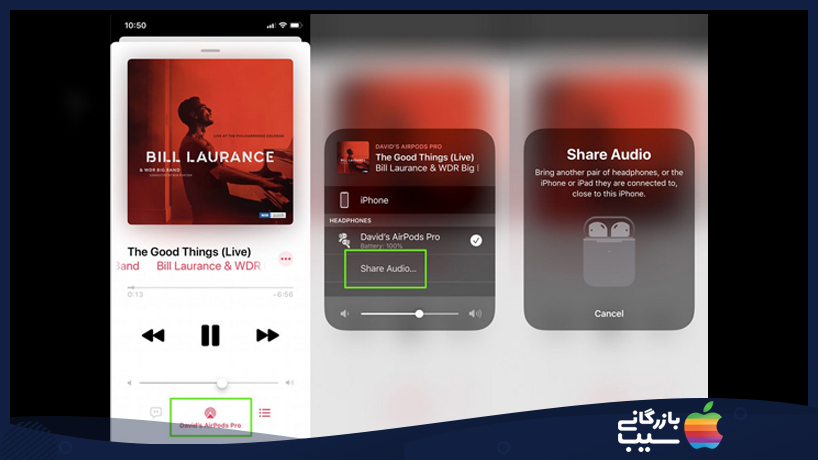
اشتراک گذاری با هدفون بیتز
روش فوق برای ایرپادز و ایرپادز قابل اجراست. البته اشتراک گذاری و پخش صدا مجزا با ایرپادز نسبت به هدفون بیتز تفاوتهای کمی دارند. برای اشتراک گذاری با هدفون بیتز باید به ترتیب زیر عمل کنید :
- هدفون بیتز خود را روشن کنید.
- آن را با روش معمول به آیپد یا آیفون خود وصل کنید. (نه به دستگاه آن شخصی که میخواهید صدا را از آنها به اشتراک بگذارید).
- اکنون دکمه پاور روی بیتز را حدود یک ثانیه فشار دهید و آنها را به دستگاه خود نزدیک کنید.
- گزینه Temporally Share Audio میآید. برای فعال کردن نهایی به روی این ضربه بزنید.
تنظیم صدا در دو هدفون
شما به راحتی میتوان میزان صدا را روی دو مجموعه هدفون به طور جداگانه تنظیم کنید. برای انجام این کار؛ Control Center را باز کرده، کلید صدای کنار گوشی را فشار دهید. سپس صدا را کنترل کنید. حالا؛ این گزینه به یک صورت یک ویجت بزرگتر نشان داده میشود. از این طریق میتوانید پخش صدا مجزا با ایرپادز هر دو دستگاه را به صورت جداگانه کنترل کنید.

نحوه خاموش کردن اشتراک صوتی
روی نماد AirPlay که بر روی صفحه نمایش Now Playing برنامه Music قرار دارد؛ ضربه بزنید. سپس روی تیکی که کنار گزینهی pair of headphones قرار دارد ضربه بزنید. با این کار اتصال پخش صدا مجزا با ایرپادز پایان مییابد و اشتراک گذاری صوتی خاموش میشود.
نتیجه
در این مطلب قابلیت پخش صدا مجزا با ایرپادز را با یکدیگر بررسی کردیم. علاوه بر این روش اتصال و همچنین قطع اتصال ایرپادز به آیفون، آیپد و آیپاد را آموزش دادیم. امیدواریم که این آموزش مفید واقع شده باشد.